Comment changer l'image de votre compte Windows 8.1
Modification de la photo de profil de votre compte Windows 8ou la photo est simple si vous savez où chercher. C'est également une belle personnalisation qui peut personnaliser votre installation de Windows 8.1. C'est également une bonne idée si vous avez plusieurs utilisateurs sur le même ordinateur.
Changer Photo de compte
Dans l'écran d'accueil, cliquez avec le bouton droit sur votrephoto, puis cliquez sur «Changer l'image du compte». Vous pouvez également modifier votre image de compte dans les paramètres du PC où vous pouvez également personnaliser votre écran de démarrage et l'écran de verrouillage.

La section Image du compte s'ouvre dans Comptes. À partir de là, vous pouvez sélectionner une image que vous avez déjà utilisée, rechercher une photo ou prendre une nouvelle photo en prenant une photo avec l'application Appareil photo. Bien sûr, votre ordinateur portable ou appareil aura besoin d'une caméra frontale ou d'une webcam connectée à un bureau.
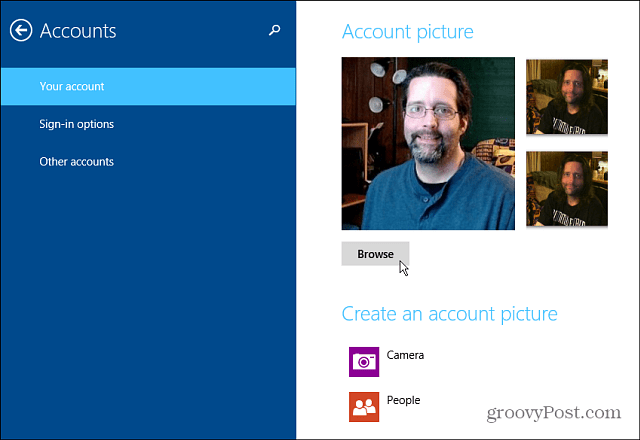
Si vous accédez à une image, les photos OneDriveouvrir automatiquement dans les bibliothèques. Si la photo que vous souhaitez utiliser se trouve ailleurs, y compris un emplacement réseau, cliquez sur la liste déroulante Bibliothèques et accédez-y.
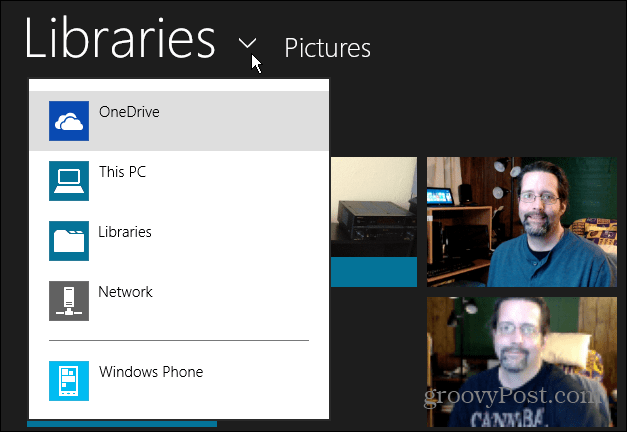
Cliquez simplement sur une photo pour voir une coche dans le coin supérieur droit, puis cliquez sur le bouton Choisir une image pour enregistrer votre sélection.
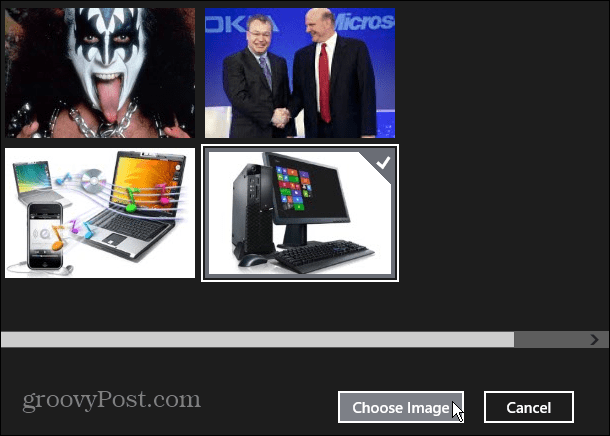
Maintenant, lorsque vous appuyez sur la touche Windows pour revenir à l'écran de démarrage de Windows 8.1, votre nouveau profil s'affiche. La nouvelle photo s'affichera également sur l'écran de verrouillage.

Vous pouvez le faire pour chaque utilisateur que vous créez sur votre système Windows 8.1. Si vous n'avez pas encore créé de compte d'utilisateur dans Windows 8.1, consultez notre article: Comment ajouter et gérer de nouveaux utilisateurs dans Windows 8.
Si vous débutez avec Windows 8.x, il est utile de connaître ces trucs et astuces. Bien que cela ne fasse pas une énorme différence, cela aide à personnaliser Windows selon vos goûts.










laissez un commentaire